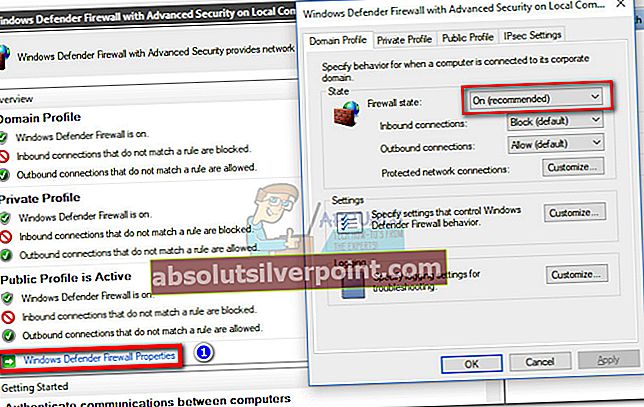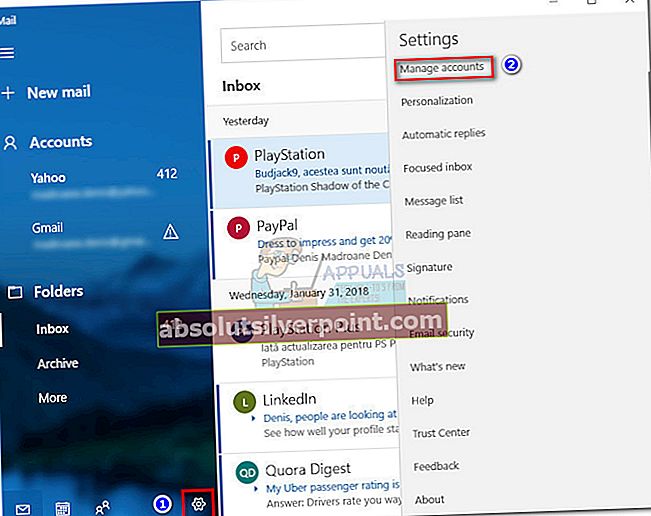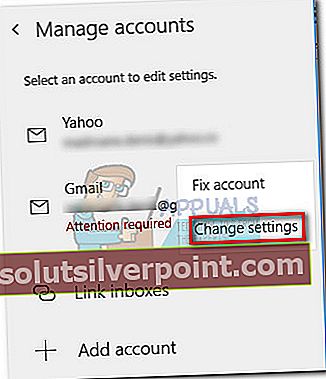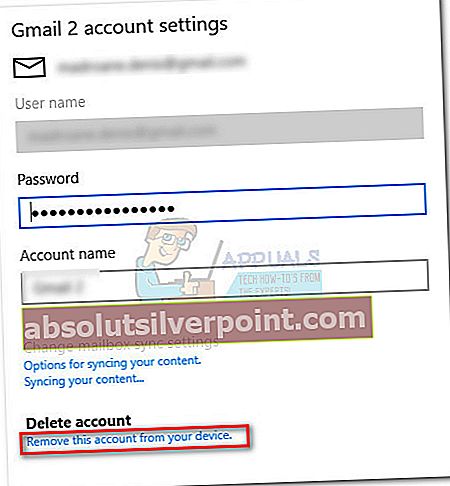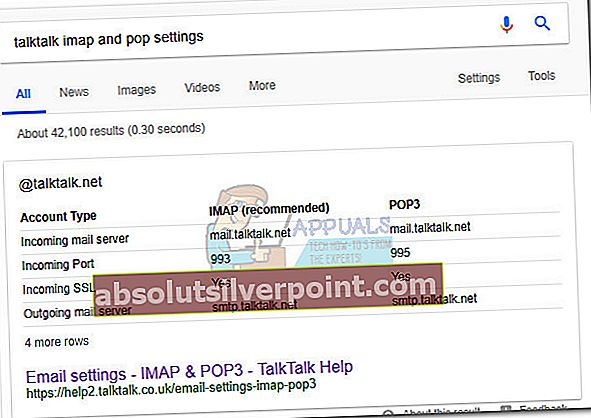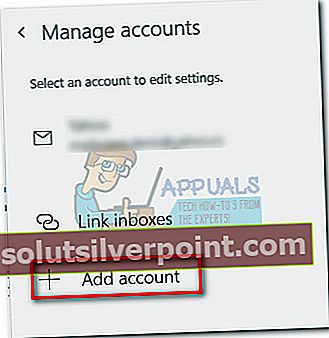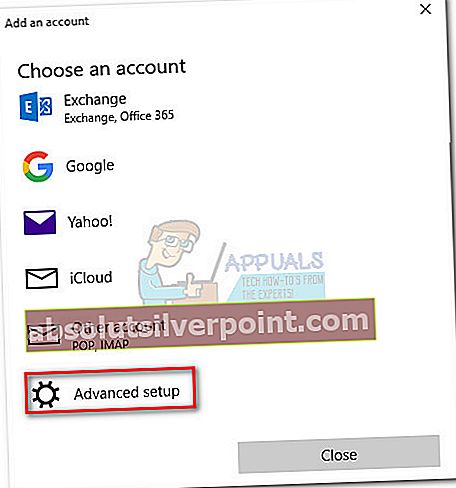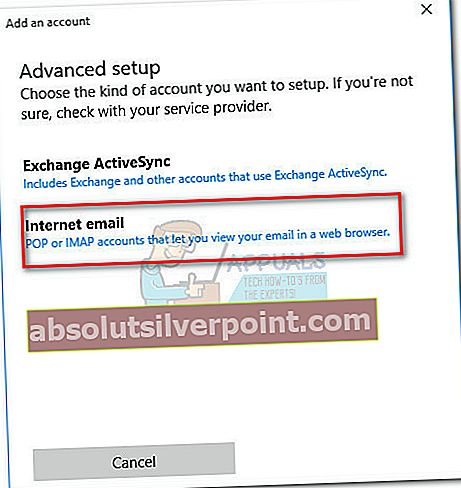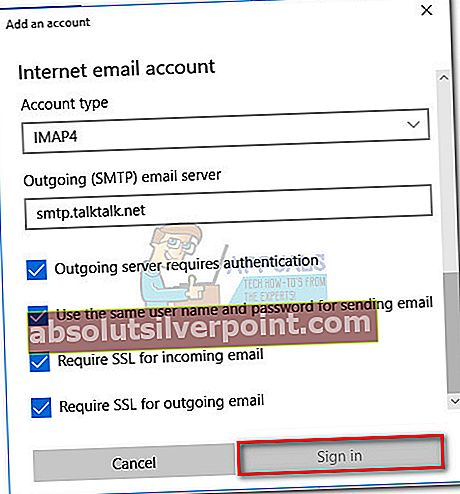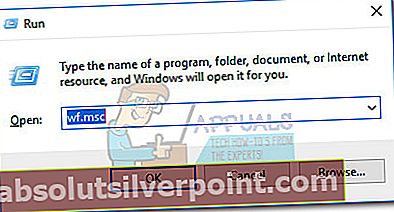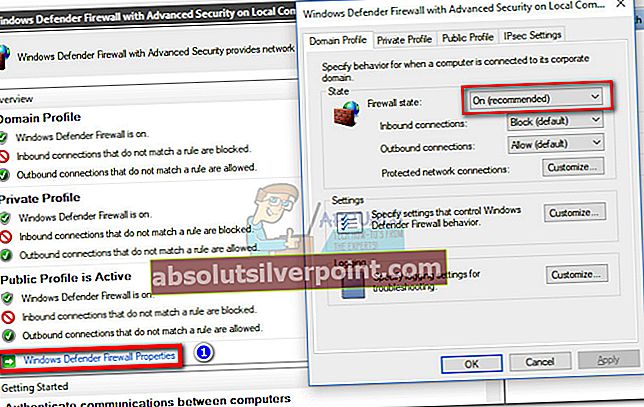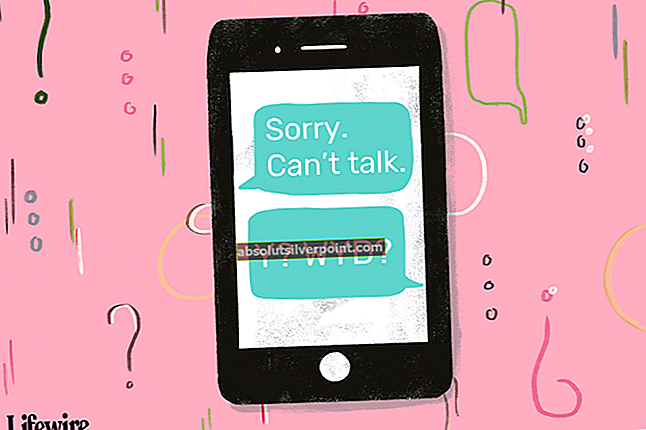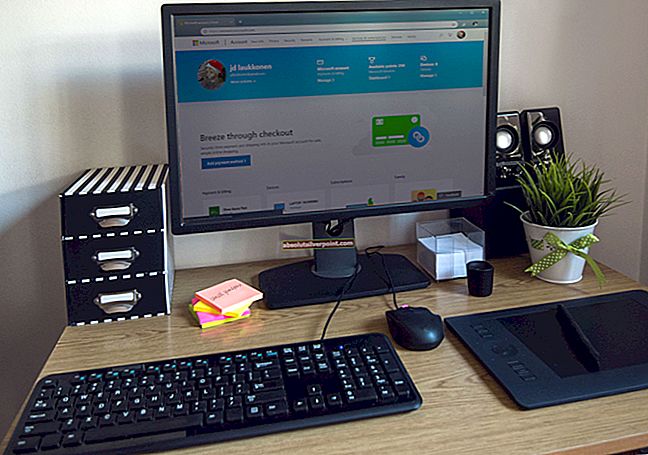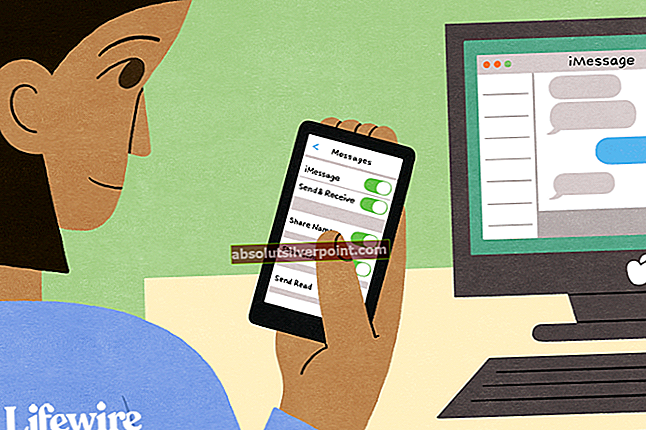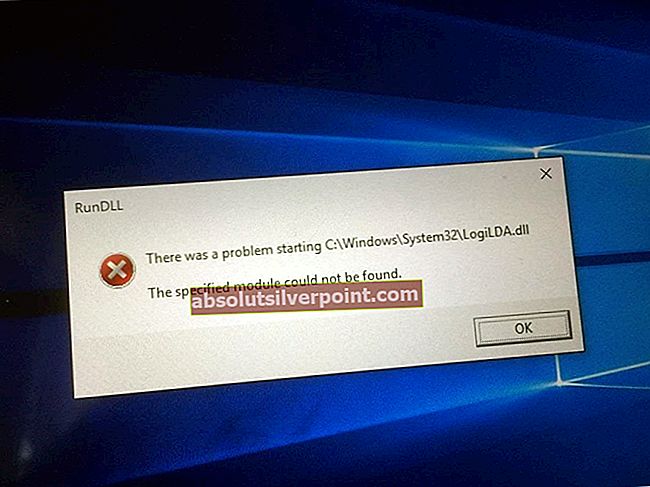De feil 0x80072746 indikerer at en eksisterende forbindelse ble tvangsstengt av den eksterne verten. Denne feilen oppstår vanligvis i Windows Mail-appen når brukere prøver å synkronisere applikasjonen for å se de nye e-postene. Vanligvis ser brukerne meldingen “Vi har problemer med å laste ned meldinger. Forsikre deg om at du har en forbindelse og at kontoinformasjonen din er riktig, og prøv deretter på nytt”Etterfulgt av0x80072746 feil kode. Noen brukere har opplevd dette problemet når de bruker en VPN-tilkobling fra Outlook (eller lignende e-postklient) til Windows Mail. Hvis problemet bare skjer på en VPN-tilkobling, er det mest sannsynlig fordi servermaskinsertifikatet som bindes til HTTPS, ikke gjelder på VPN-serveren, eller servermaskinsertifikatet ikke er installert på VPN-serveren.
Noen brukere har opplevd dette problemet når de bruker en VPN-tilkobling fra Outlook (eller lignende e-postklient) til Windows Mail. Hvis problemet bare skjer på en VPN-tilkobling, er det mest sannsynlig fordi servermaskinsertifikatet som bindes til HTTPS, ikke gjelder på VPN-serveren, eller servermaskinsertifikatet ikke er installert på VPN-serveren.
Hvis du ikke bruker en VPN-tilkobling for å beskytte personvernet ditt, er det stor sjanse for at feilkoden skyldes en ekstern brannmur. Mens den innebygde brannmuren (Windows Defender Firewall) ikke vil forårsake problemer med e-postappen, er BitDefender og AVG kjent for å forårsake dette problemet.
Hvis du for øyeblikket sliter med dette problemet, kan du starte feilsøking med utvalget av potensielle løsninger nedenfor. Følg hver metode i rekkefølge til du finner en løsning som fungerer for deg.
Merk: Hvis du bare støter på dette problemet mens du bruker VPN / proxy, kan du henvende deg til tjenesteleverandøren for spesifikke feilsøkingsveiledninger.
Metode 1: Konfigurer kontoen din manuelt
Hvis du bruker en e-postklient som er mindre populær (som TalkTalk, GoDaddy eller en e-postklient), er det ikke sikkert at Windows-klienten er kjent med de riktige automatiske innstillingene. I dette tilfellet vil løsningen være å slå opp de manuelle innstillingene for POP & IMAP og konfigurere konfigurere e-postkontoen din manuelt i Windows Mail-klienten. Her er en rask guide gjennom det hele:
- Åpne Windows Mail-klienten, klikk på ikonet for innstillinger og velg Administrer kontoer.
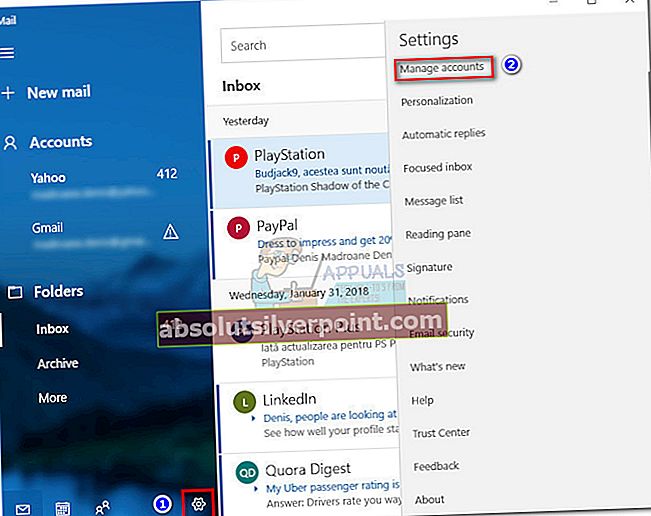
- I Administrer kontoer klikk på kontoen som har forårsaket problemer, og velg Endre innstillinger.
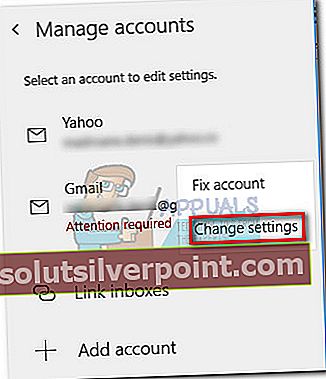
- I Kontoinnstillinger, klikk på Fjern denne kontoen fra enheten under Slett konto og traff Slett knappen igjen for å bekrefte.
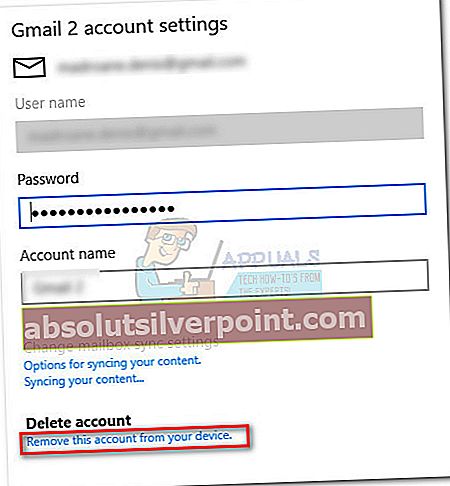
- Når kontoen er fjernet, kan du gå til nettstedet til e-postleverandøren og kopiere de manuelle innstillingene for IMAP (eller POP3 hvis IMAP ikke er tilgjengelig).
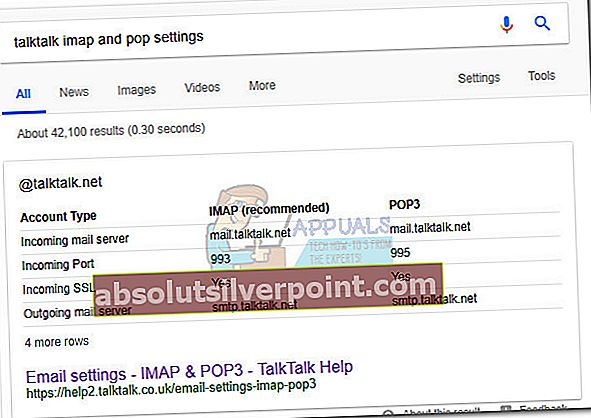
- Gå tilbake til Windows Mail-klienten, klikk på innstillingsikonet og gå til Administrer kontoer> Legg til konto.
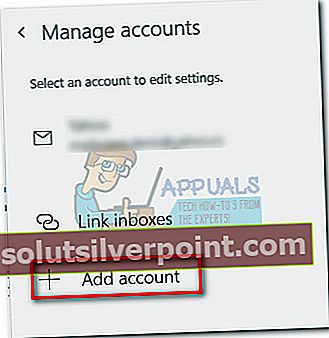
- I Legg til en konto vindu, bla helt ned og klikk på Avansert oppsett.
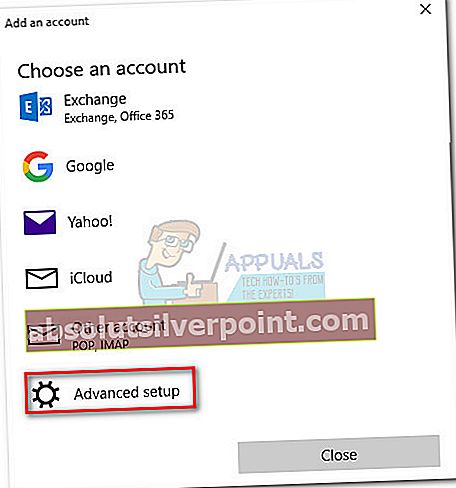
- Velge Internett-e-post og begynn å legge inn legitimasjon og manuelle innstillinger for IMAP som du tidligere hentet fra e-postleverandøren din.
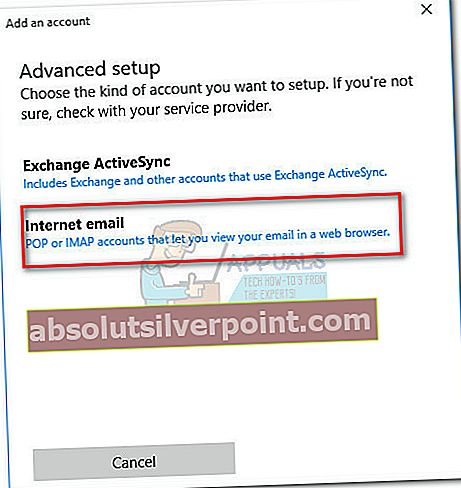
- Når du har konfigurert de manuelle innstillingene, klikker du på Logg inn og se om e-postklienten din er i stand til å synkronisere de gjenværende meldingene.
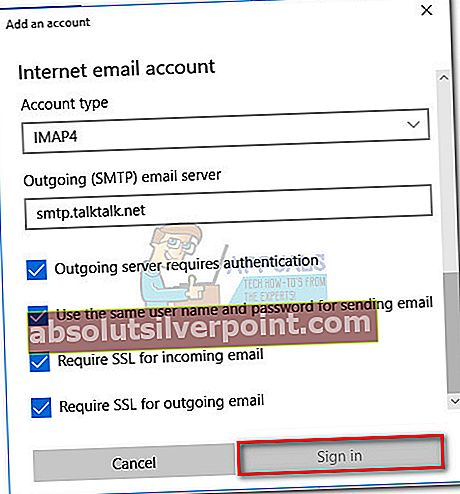
Hvis du fortsatt ikke klarer å synkronisere e-postene dine og motta det samme 0x80072746 feil,flytte til Metode 2.
Metode 2: Tillate svchost.exe i din tredjeparts brannmur
Hvis du bruker en ekstern brannmur, er det stor sjanse for at den er ansvarlig for0x80072746 feil. For å bekrefte dette, deaktiver brannmuren din midlertidig, åpne Windows Mail-klienten på nytt og se om du kan synkronisere uten0x80072746 feil.Hvis du er det, betyr det at den eksterne brannmuren din forhindrer forbindelsen mellom e-postklienten og e-postserveren.
En av måtene du kan løse dette problemet er ved å tillate det Svchost.exe i brannmurinnstillingene. Som du sikkert forestiller deg, vil disse nøyaktige trinnene for å gjøre dette være forskjellige, avhengig av brannmurløsningen din. Imidlertid har de fleste brannmurløsninger en Tillat / ekskludering listen i applikasjonsinnstillingene. Når du har funnet den, trykker du på Legge til -knappen, naviger til C: \ Windows \ system32 og tillate svchost.exe.

En gang Svchost er tillatt i brannmurinnstillingene, gå tilbake til Windows Mail-klienten og se om du er i stand til å synkronisere e-postene dine uten0x80072746 feil.Hvis du fremdeles støter på det samme problemet, kan du gå til neste metode.
Merk: Tillater svchost.exe i brannmuren din vil mest sannsynlig løse problemet, men det kan potensielt åpne systemet ditt for visse sikkerhetsutnyttelser.
Metode 3: Sett nettverkstype til pålitelig nettverk (BitDefender)
Hvis du bruker BitDefenders brannmur, kan du fikse problemet og fjerne0x80072746 feil ved å endre Brannmur / adapter innstillinger fra Hjemmekontor til Tillit.
For å gjøre dette, åpne BitDefender, gå til AV-innstillinger og klikk på Adaptere fanen. Bruk deretter rullegardinmenyen som er tilknyttet Lokal tilkoblingfor å endre Nettverkstype til Stol på. 
Merk: Hvis du har en annen ekstern brannmur, kan du kanskje finne tilsvarende innstillinger for de i BitDefender.
Metode 4: Bruke Windows Defender-brannmur
Avhengig av brannmurleverandør, kan du kanskje ikke følge de to siste metodene for å stoppe brannmuren fra å avbryte forbindelsen mellom Windows-post og e-postserveren. I dette tilfellet kan du deaktivere tredjeparts brannmur helt og bruke Windows Defender-brannmur. Windows Defender’S brannmur vil fungere perfekt med Post og krever ikke flere justeringer.
Merk: Hvis du ikke vil bli kvitt AV-sikkerhetspakken din, kan du fortsette å bruke den, bare sørg for at du deaktiverer brannmuren fra den.
Hvis du bestemmer deg for å deaktivere brannmuren fra tredjepart, må du huske at du sannsynligvis vil trenge å legge til e-postklienten på nytt for at synkroniseringen skal fortsette å virke. Her er en trinnvis guide gjennom det hele:
- Deaktiver den eksterne brannmuren eller avinstaller sikkerhetspakken fra systemet ditt.
- Åpne Windows Mail-klienten, klikk på ikonet for innstillinger og velg Administrer kontoer.
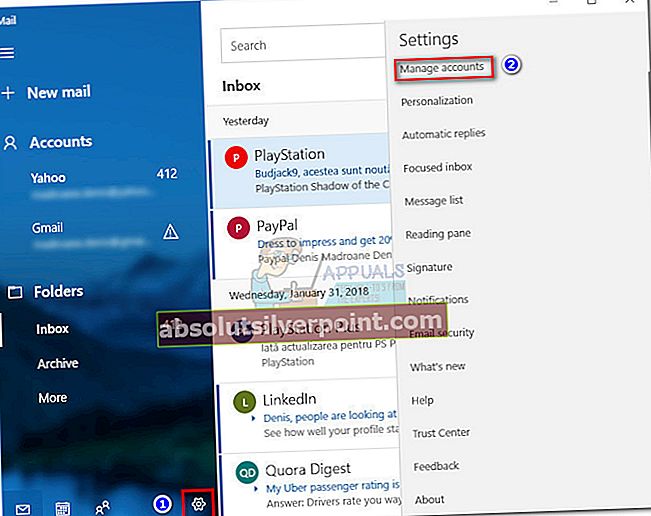
- I Administrer kontoer klikk på kontoen som har forårsaket problemer, og velg Endre innstillinger.
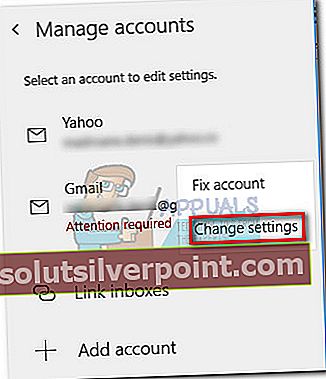
- I Kontoinnstillinger, klikk på Fjern denne kontoen fra enheten under Slett konto og traff Slett knappen igjen for å bekrefte.
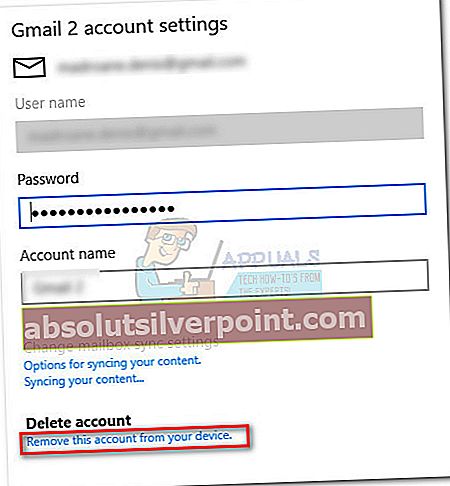
- Gå tilbake til Windows Mail-klienten, klikk på innstillingsikonet og gå til Administrer kontoer> Legg til konto og legg til den respektive e-postklienten på nytt.
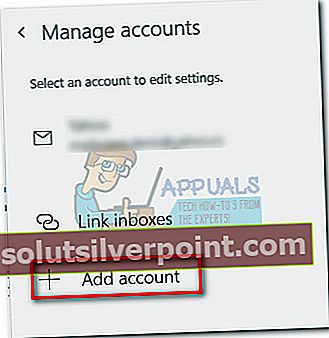
- Muliggjøre Defenders brannmur ved å åpne et Run-vindu (Windows-tast + R) og skrive “wf.msc“. Truffet Tast innå åpne Windows Defender-brannmur med avansert sikkerhet.
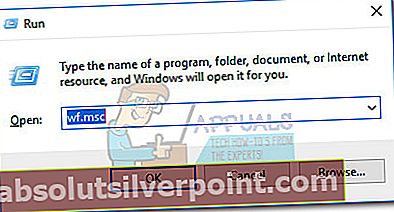
- Bla helt ned i Oversikt fanen og klikk på Windows Defender-brannmuregenskaper. Gå deretter til Domeneprofil og still inn Brannmurtilstand til På. Avslutt det ved å klikke Søke om.